word中输入横线的方法 在word中该如何来输入横线
时间:2017-07-04 来源:互联网 浏览量:417
今天给大家带来word中输入横线的方法,在word中该如何来输入横线,让您轻松解决问题。
在进行编辑word文档的资料的情况下就会对文字的下方进行添加一条横线,已对文字更好的标记,显示这些的文字的更突出,最好的办法是直接在文字下添加下划线即可,也通过画线的方式进行文字下添加横线。具体方法如下:
1首先在电脑中要有一个word文档文件,这样才可以对word的内容进行编辑,创建完成之后,进行双击打开word文件。
 2
2进入到word文档中,进行点击菜单中的视图的选项。
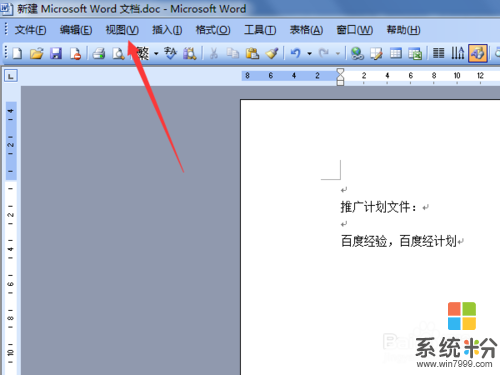 3
3就会弹出下拉菜单中进行选择“工具栏”的选项,点击进入。
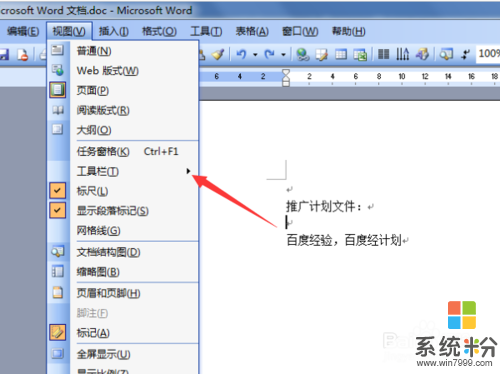 4
4这样就会弹出下一级的菜单中,进行选择下一级菜单中“绘图”的选项。
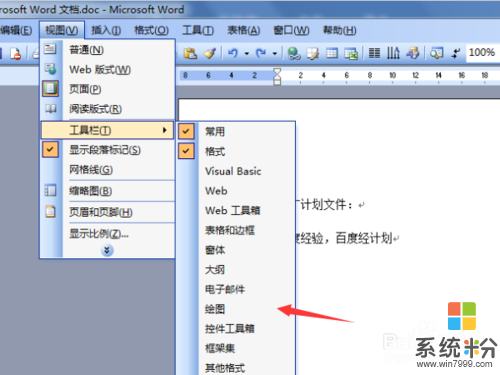 5
5就会在底部的位置弹出了一个为绘图的工具,进行绘图中“横线”的选项。
 6
6然后在需要进行添加文字底下横线,就进行画一条横线即可。
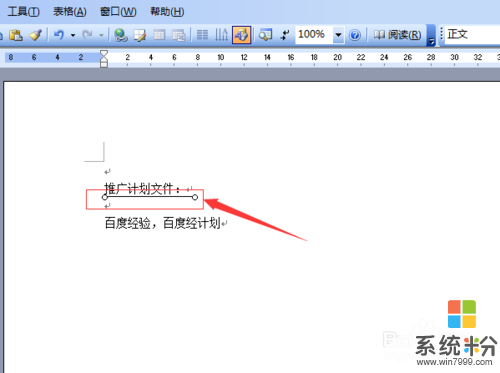
以上就是word中输入横线的方法,在word中该如何来输入横线教程,希望本文中能帮您解决问题。
我要分享:
相关教程
- ·word中输入横线要如何来输入 用什么方法可以在word文档中输入横线
- ·如何在word中划横线? 在word中划横线怎么操作
- ·word页眉如何设置成双横线 如何在word中将页眉上的单横线改为双横线
- ·如何在word中画横线 在word文档中画横线的方法有哪些
- ·如何去掉word文档中页眉的横线 去掉word文档页眉横线的方法
- ·入门必学 在Word中画横线的技巧详解
- ·戴尔笔记本怎么设置启动项 Dell电脑如何在Bios中设置启动项
- ·xls日期格式修改 Excel表格中日期格式修改教程
- ·苹果13电源键怎么设置关机 苹果13电源键关机步骤
- ·word表格内自动换行 Word文档表格单元格自动换行设置方法
电脑软件热门教程
- 1 Win10系统文件资源管理器经常无响应解决方法一则
- 2 如何解决蜂窝移动网络不能使用(非硬件问题) 解决蜂窝移动网络不能使用了的方法(非硬件问题)
- 3 笔记本怎么连接两个显示器 一台电脑同时连接两个显示器的步骤
- 4自动配置的ipv4地址怎么删掉 如何禁止电脑自动配置2个IP4地址
- 5局域网远程控制怎样实现 局域网远程控制实现的方法
- 6桌面图标太多太乱了如何解决? 桌面图标太多太乱了的解决方法
- 7电脑应用图标怎么自定义 如何更改电脑图标样式
- 8键盘怎么删除文件 计算机删除文件的快捷键是什么
- 9苹果手机壳如何安装? iphone手机壳安装的方法?
- 10联想电脑怎样查看保修期和续保? 联想电脑查看保修期和续保的方法有哪些?
